Экспортировать календарь
Можно создать ссылку или файл для экспорта в формате ICS для настройки доступа к своему расписанию через любой внешний календарь.
Экспортировать календарь
1.Вызвать контекстное меню, щелкнув правой кнопкой мыши по названию календаря в списке.
2.Выбрать команду Экспорт календаря.
3.В окне Экспорт календаря выбрать диапазон предоставляемых дат:
•установить переключатель в поле Фиксированные даты, ввести желаемые даты вручную, или выбрать из календаря в полях Начало и Окончание;
•установить переключатель в поле Динамический период и выбрать значения для установки диапазона из раскрывающегося списка в полях Начало и Окончание,
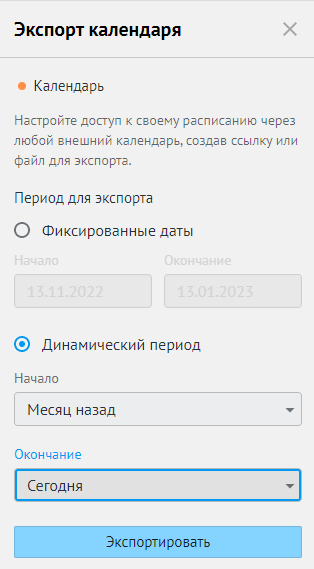
4.Нажать кнопку Экспортировать.
5.В левом нижнем углу окна приложения отобразится сообщение Ссылка и файл для экспорта созданы. В окне Экспорт календаря выбрать действие:
•Отменить экспорт. При нажатии на эту кнопку в левом нижнем углу окна приложения отобразится сообщение Экспорт календаря "<Название календаря>" был отменен. Отобразится окно с первоначальными настройками выбора диапазона предоставляемых дат;
•Обновить ссылки. При нажатии на эту кнопку в левом нижнем углу окна приложения отобразится сообщение Ссылка и файл для экспорта обновлены. После этого ссылки и файлы в областях Доступ для просмотра занятости и Доступ обо всех событиях будут обновлены;
•в области Доступ для просмотра занятости нажать кнопку  Скопировать ссылку iCal, чтобы скопировать ссылку на просмотр занятости календаря за выбранный диапазон дат;
Скопировать ссылку iCal, чтобы скопировать ссылку на просмотр занятости календаря за выбранный диапазон дат;
•нажать кнопку  Скачать файл ics, чтобы скачать файл с данными занятости за выбранный диапазон дат;
Скачать файл ics, чтобы скачать файл с данными занятости за выбранный диапазон дат;
•нажать кнопку Изменить настройки экспорта. В окне Экспорт календаря отобразятся поля выбора диапазона предоставляемых дат. Внести изменения и нажать кнопку Сохранить, после чего скопировать ссылку или скачать файл.
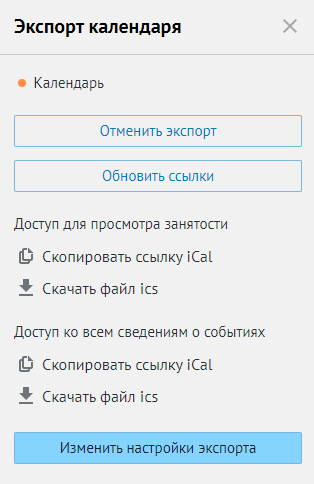
Примечание. При изменении диапазона дат, предоставляемых для экспорта, ссылка и файл для экспорта будут обновлены. |
Также можно перенести отдельное событие в любой внешний календарь, используя файл в формате ICS.